我们都知道xp系统非常适合配置较低的老旧电脑安装使用,而且运行流畅,但是不管什么系统,都是会遇到需要重装系统的时候。今天小编就以安装xp系统为例,来告诉大家台式电脑怎么安装系统的步骤教程,大家一起学习一下吧。
1、下载好小鱼一键重装软件;打开之后如下图,然后点击在线重装,选择windows xp 系统。

2、看看有没有我们需要的软件进行下载,如果没有就忽略这一步。
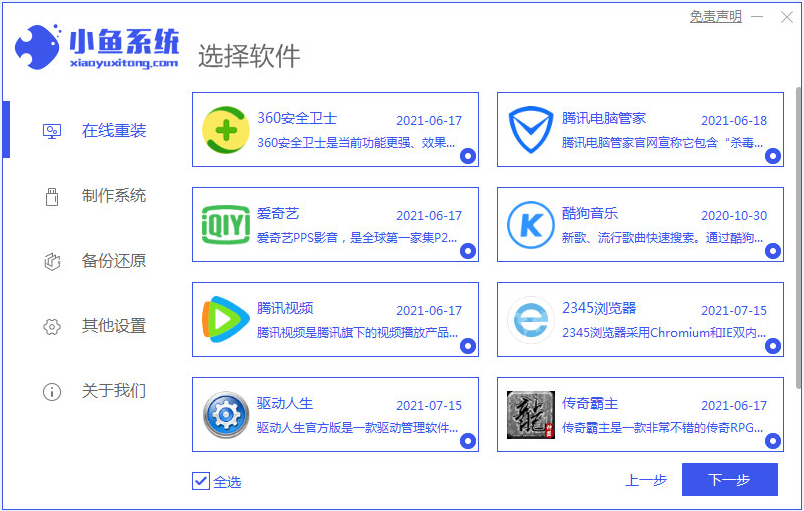
3、然后就开始下载win xp系统的镜像。
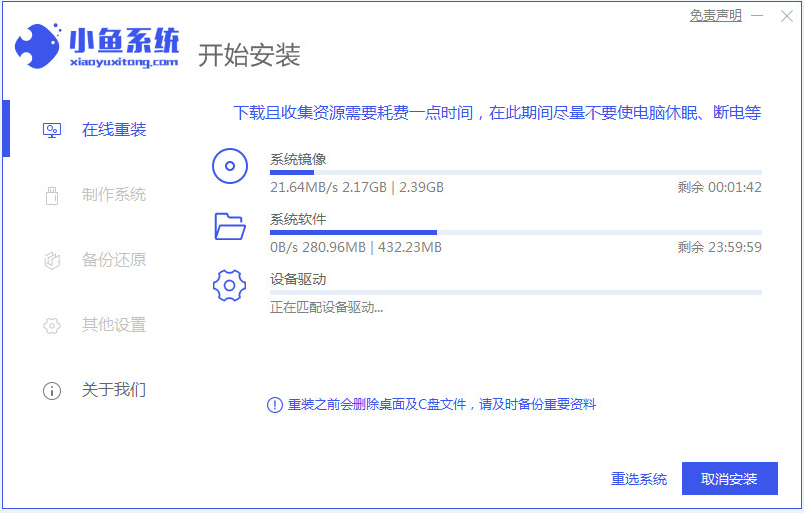
4、下载好之后进行环境部署,然后完成之后点击立即重启。
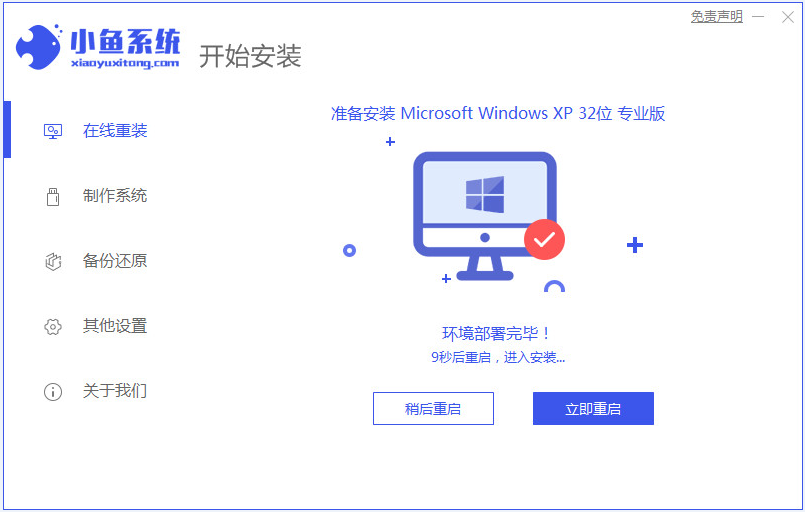
5、重启电脑后会出现windows管理器这个页面,我们选择第二个进入pe系统界面。
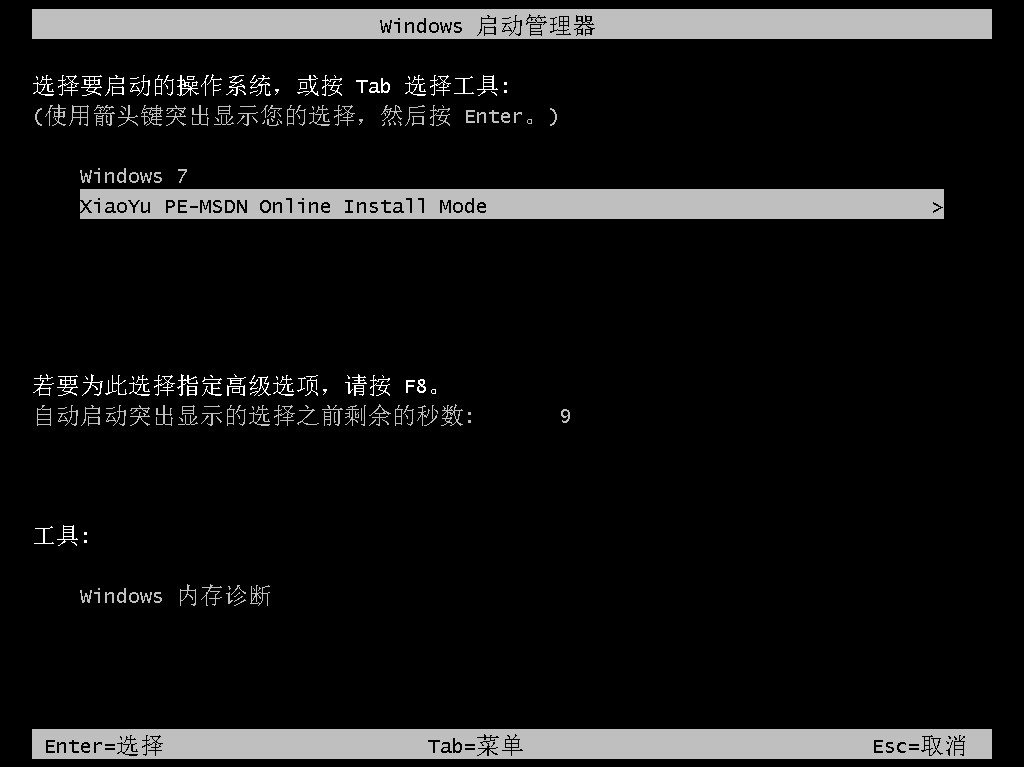
6、进入电脑pe界面继续进行安装。
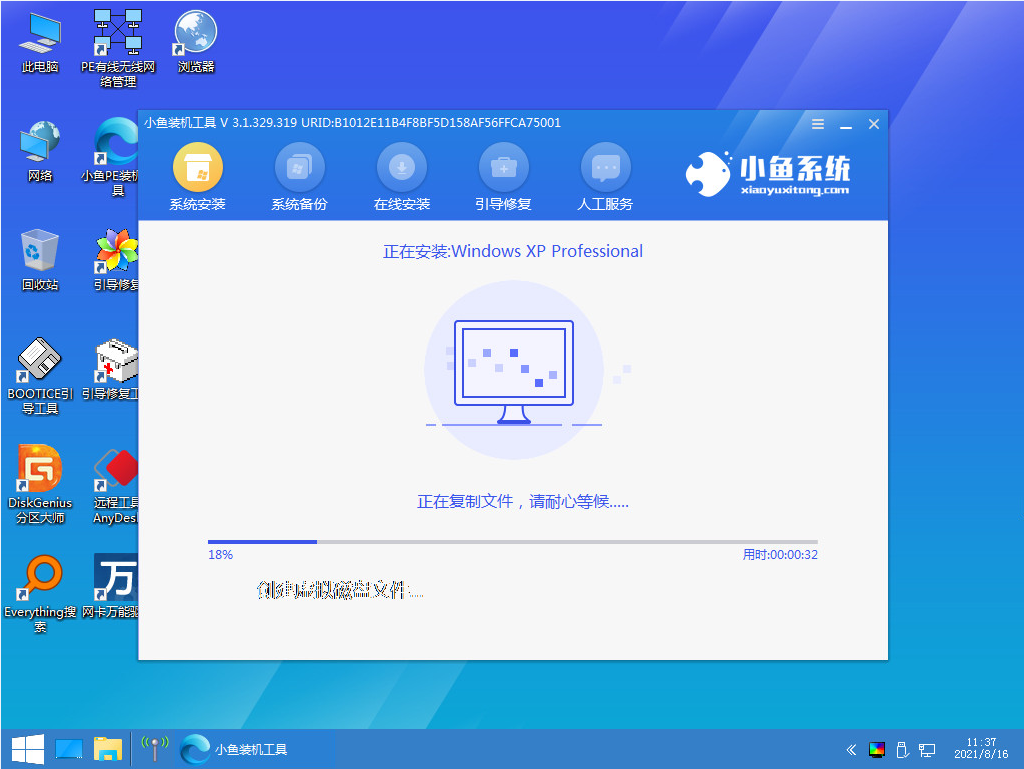
7、完成之后然后重启电脑。
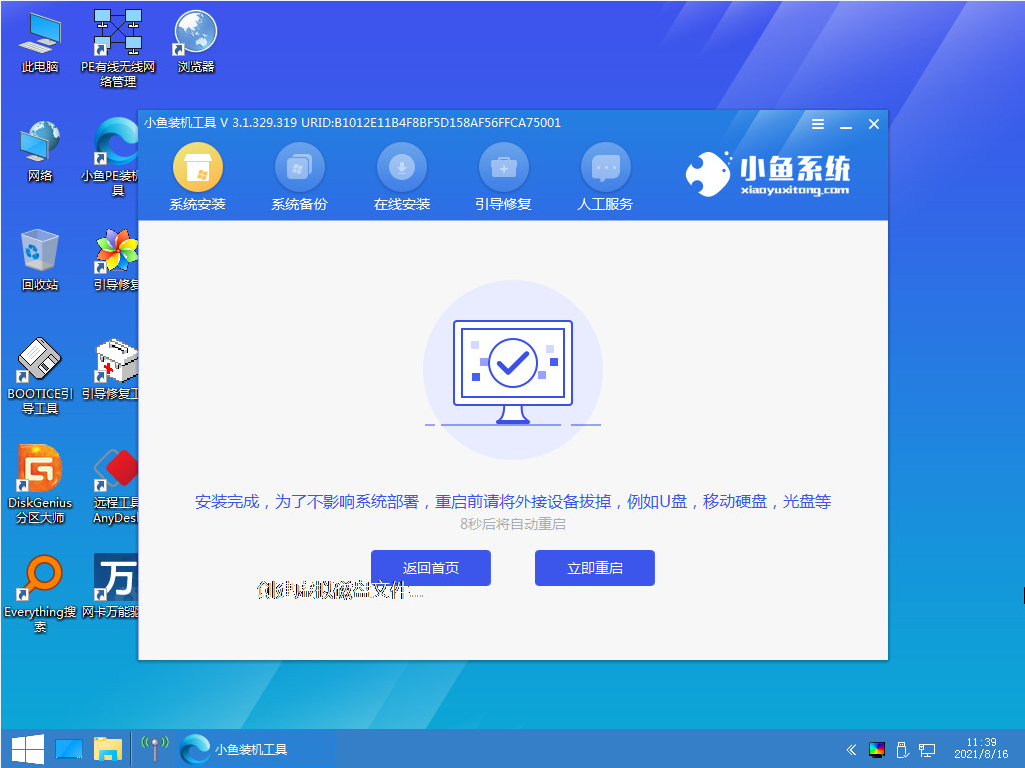
8、重启之后如下图就是我们的xp系统界面啦。
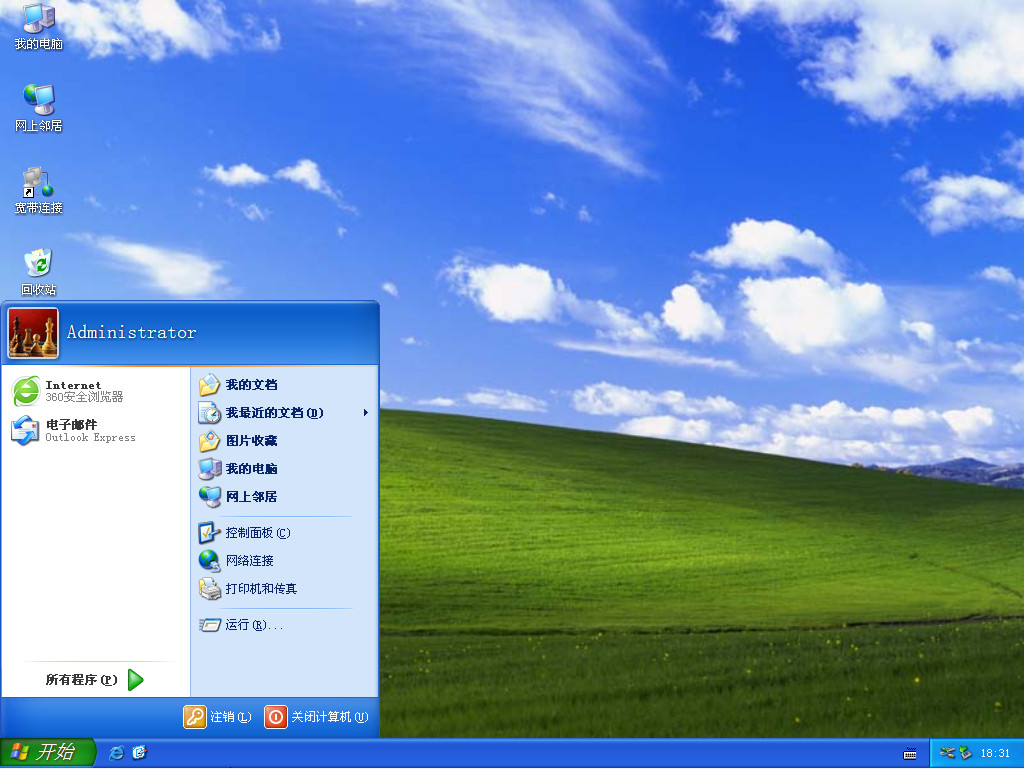
以上就是台式电脑怎么安装系统的步骤教程啦,希望能帮助到大家。
Copyright ©2018-2023 www.958358.com 粤ICP备19111771号-7 增值电信业务经营许可证 粤B2-20231006